
- •Министерство образования и науки рф
- •«Оренбургский государственный институт менеджмента»
- •Оглавление
- •Предисловие
- •Запуск Microsoft Project
- •1 Microsoft Project Professional 2010
- •1.1 Основные термины и понятия
- •1.2 Треугольник проекта
- •1.3 Интерфейс
- •2 Создание нового проекта
- •2.1 Создание проекта
- •2.2 Фиксирование сведений о проекте
- •2.3 Календари проекта
- •2.4 Ввод задач проекта
- •2.5 Планирование задач
- •2.6 Веха
- •2.7 Типы зависимостей
- •2.8 Создание зависимостей
- •2.9 Вставка и удаление гиперссылки для задачи
- •2.10 Диаграмма Ганта
- •3 Работа с ресурсами
- •3.1 Ввод ресурсов проекта
- •3.2 Редактирование сведений о ресурсе
- •3.3 Назначение ресурсов задачам
- •3.4 Анализ и выравнивание загрузки ресурсов
- •3.5 Автоматическое выравнивание загрузки ресурсов
- •3.6 Ручное выравнивание ресурсов
- •3.7 Поиск перегружающих задач
- •3.8 Пример выравнивания загрузки
- •3.9 Замена ресурсов
- •3.10 Перенос трудозатрат в сверхурочные
- •4 Управление затратами в проекте
- •4.1 Планирование стоимости в ms Project
- •4.2 Стоимость ресурсов
- •4.3 Стоимость назначений
- •4.4 Стоимость задач
- •4.5 Методы начисления затрат
- •5 Представления в Microsoft Project 2010
- •5.1 Работа с представлениями
- •5.2 Метод критического пути
- •5.3 Фиксирование крайнего срока
- •5.4 Определение критического пути проекта
- •5.5 Фильтрация данных
- •5.6 Группировка данных
- •5.7 Сетевой график
- •6 Контроль выполнения проекта
- •6.1 Работа с базовыми планами
- •6.2 Промежуточный план
- •6.3 Создание базового плана
- •6.4 Создание промежуточного плана
- •6.5 Обновление базового или промежуточного плана
- •6.6 Анализ базовых и промежуточных планов
- •6.7 Очистка базового плана
- •6.8 Отслеживание
- •6.9 «Диаграмма Ганта с отслеживанием»
- •6.10 Использование ресурсов в разных проектах
- •7 Импорт и экспорт информации
- •7.1 Импорт сведений о проекте
- •7.2 Экспорт сведений проекта
- •8 Создание и подключение пула ресурсов
- •8.1 Создание и подключение пула ресурсов
- •8.2 Использование связки «клиент-сервер»
- •8.3 Использование Microsoft Project 2010 как отдельного приложения
- •8.4 Использование пула ресурсов в проекте
- •8.5 Работа с пулом ресурсов
- •8.7 Совместная работа
- •Библиографический список
- •Учебное издание
- •460038, Г. Оренбург, ул. Волгоградская, д. 16.
2.10 Диаграмма Ганта
Диаграмма Ганта – это один из наиболее популярных способов графического представления плана проекта, применяемый во многих программах управления проектами.
Диаграммы являются графическим средством отображения содержащейся в проектном файле информации. Из диаграмм можно получить визуальное представление о последовательности задач, их относительной длительности и длительности проекта в целом. В MS Project диаграммы являются не только средством просмотра проектной информации. С помощью диаграмм можно вводить новые данные и редактировать существующие.
Все элементы диаграммы Ганта в MS Project являются настраиваемыми отрезками, каждый из которых может состоять из трех элементов: точки начала, точки окончания и промежуточной части (при этом любой из элементов может отсутствовать). При стандартной настройке отрезки, обозначающие фазы, содержат все три элемента (рисунок 2.30). Отрезки, обозначающие задачи, состоят только из промежуточной части, а завершающие задачи - только из начальной точки.
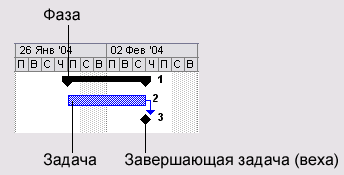
Рисунок 2.30 – Основные элементы диаграммы Ганта. Задача и завершающая задача соединены связью, обозначающей, что задача 3 следует после задачи 2.
В MS Project диаграмма Ганта является основным средством визуализации плана проекта. Эта диаграмма представляет собой график, на котором по горизонтали размещена шкала времени, а по вертикали расположен список задач (рисунок 2.31). При этом длина отрезков, обозначающих задачи, пропорциональна длительности задач. При наведении мыши на любой элемент диаграммы отображается всплывающая подсказка.
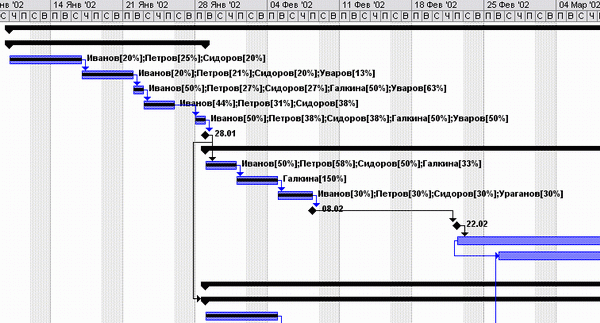
Рисунок 2.31 – Так выглядит диаграмма Ганта в MS Project
На диаграмме Ганта рядом с отрезками может отображаться дополнительная информация (например, на рисунке 2.31 рядом с задачами отображаются названия задействованных в них ресурсов и их загрузка при выполнении задачи).
Может получиться так, что вам понадобится изменить стандартную диаграмму Ганта или ее версию. В этом случае нужно воспользоваться возможностями форматирования диаграммы.
Форматирование диаграммы Ганта
В MS Project содержится большой набор средств для форматирования диаграммы Ганта. Они позволяют:
изменять форму и цвет составляющих диаграмму фигур;
определять, какая проектная информация отображается на диаграмме рядом с фигурами;
отображать дополнительную графическую информацию (отклонение от базового плана и пр.);
форматировать шкалу времени (тем самым уменьшая или увеличивая масштаб отображения плана проекта).
Настройка формы и цвета отрезков
Настройка формы и цвета элементов диаграммы определяется в диалоговом окне форматирования отрезков. Открывается оно после двойного щелчка на элементе диаграммы, который требуется отформатировать (рисунок 2.32).
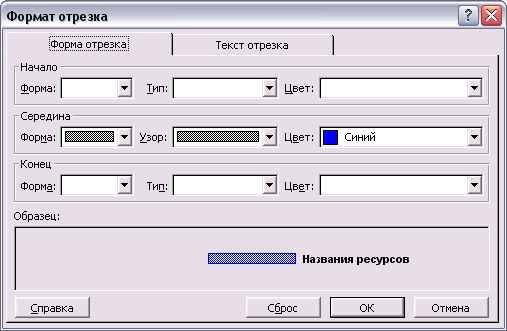
Рисунок 2.32 – Диалоговое окно форматирования отрезка
Диалоговое окно форматирования отрезка состоит из двух вкладок. Форма и цвет фигуры определяются на первой из них – «Форма отрезка». Здесь можно настроить отдельные параметры оформления начальной и конечной точек отрезка и его средней части.
Вкладка разбита на три раздела – «Начало», «Середина» и «Окончание», в которых определяются форма, заливка и цвет соответствующих частей редактируемой фигуры.
Форма частей отрезка выбирается в раскрывающемся списке «Форма». Здесь определяется форма начала, середины и конца отрезка. Вид значка начала или окончания отрезка определяется в раскрывающемся списке «Тип», содержащем три варианта:
«Заливка»;
«Пунктир»;
«Контур».
При выборе первого варианта весь значок заполняется цветом, при выборе второго – заполняется точками с интервалами, а при выборе последнего – ограничивается цветной рамкой и не закрашивается внутри.
Рядом с отрезком можно отображать разнообразную текстовую информацию. Чтобы определить, какая текстовая информация будет выведена рядом с той или иной фигурой диаграммы, нужно щелкнуть на ней два раза и в открывшемся (уже знакомом нам) диалоговом окне форматирования элемента диаграммы перейти на вкладку «Текст отрезка».
Просмотреть, как сделанные изменения повлияют на внешний вид отрезка, можно в разделе «Образец». Кнопка «ОК» приведет к отображению сделанных изменений на диаграмме, a «Сброс» – к сбросу изменений и возврату к исходному формату.
Форматирование шкалы времени
Отрезки на диаграмме имеют размер равный числу минимальных единиц измерения шкалы, содержащихся в длительности задачи.
Например, если минимальная единица длительности составляет 1 день, то задача продолжительностью неделю на диаграмме будет представлена отрезком длиной в 7 единиц. Если же в качестве минимальной единицы выбрана неделя, то задача будет представлена отрезком длиной только в 1 единицу. |
Чтобы задачи отображались на диаграмме в удобном масштабе, в диалоговом окне форматирования временной шкалы нужно изменить используемые единицы измерения. Это диалоговое окно вызывается из подменю «Формат» / «Шкала времени» или через контекстное меню временной шкалы с помощью команды «Шкала времени». Оно состоит из четырех вкладок – «Верхний уровень», «Средний уровень», «Нижний уровень» и «Нерабочее время».
Параметр (Надписи) определяет, в каком формате на уровне будут отображаться значения выбранных единиц измерения (например, «Пон. 31 2001» или «Понедельник, 31 января» и т.д.). Формат выбирается из раскрывающегося списка.
Стандартной настройкой диаграммы является отображение нерабочего времени под отрезками задач (см. рисунок 2.33). Но иногда удобнее просматривать план работ, когда задачи прерываются на выходные, то есть нерабочее время отображается поверх отрезков. Пример такого форматирования диаграммы Ганта приведен на рисунке 2.33.
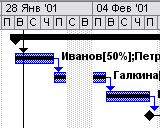
Рисунок 2.33 – На диаграмме нерабочее время отображается поверх отрезков, поэтому они прерываются на время выходных
Для форматирования временной шкалы предназначено диалоговое окно «Масштаб», в котором можно изменить единицы измерения диаграммы в зависимости от того, сколько дней из плана проекта должны разместиться в окне MS Project. Диалоговое окно «Масштаб» вызывается с помощью одноименной команды в контекстном меню временной шкалы.
В диалоговом окне масштабирования (рисунок 2.34) нужно выбрать оптимальный период времени из плана проекта, который должен поместиться в видимой области диаграммы (то есть в области между таблицей и границей окна), и нажать кнопку «ОК». Чтобы увидеть весь план проекта в одном окне, нужно выбрать переключатель «Весь проект», а кнопка «Сброс» позволит вернуться к исходному форматированию шкалы.

Рисунок 2.34 – Диалоговое окно масштабирования временной шкалы в зависимости от числа дней из плана проекта, которые должны отобразиться в окне MS Project
Совет - Для быстрого изменения формата временной шкалы (без вызова окна «Масштаб») стоит воспользоваться кнопками «Увеличить» и «Уменьшить», расположенными на панели инструментов «Стандартная». Первая кнопка, представленная лупой со значком «+», заменяет единицы измерения более мелкими (например, недели на дни), увеличивая детализацию. Вторая, представленная кнопкой со значком «-», уменьшает детализацию, заменяя единицы измерения на более крупные (например, дни на недели).
